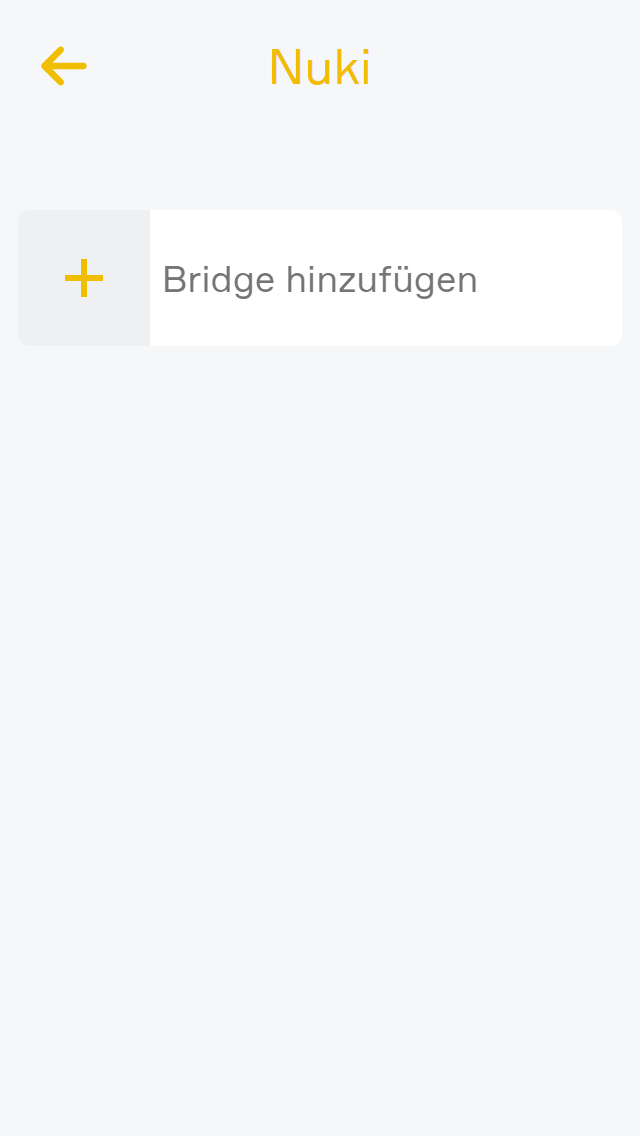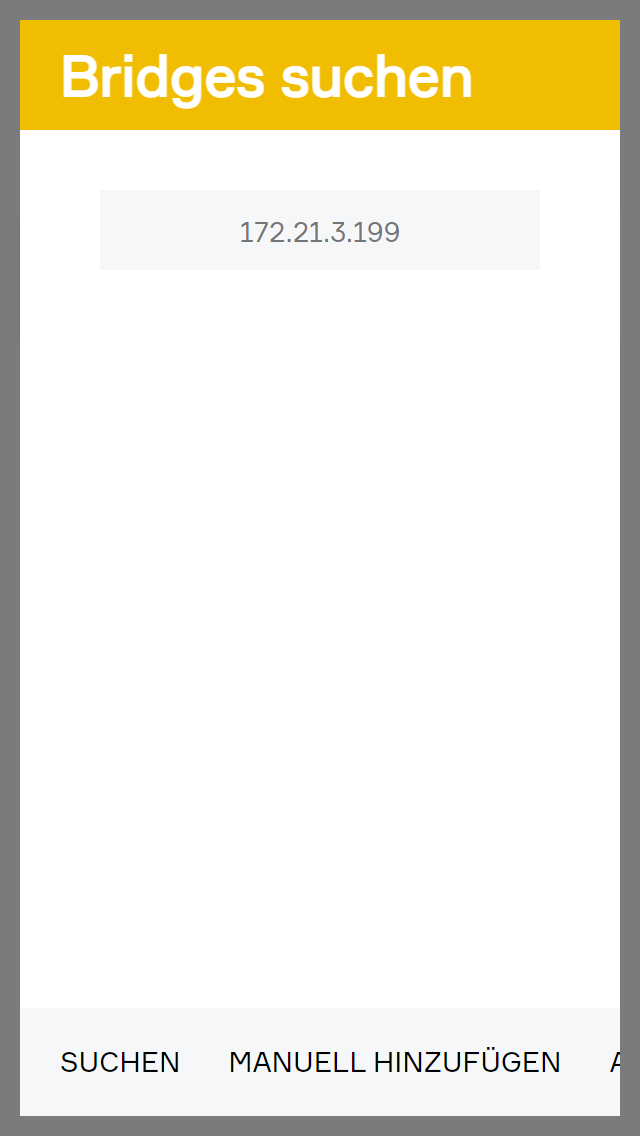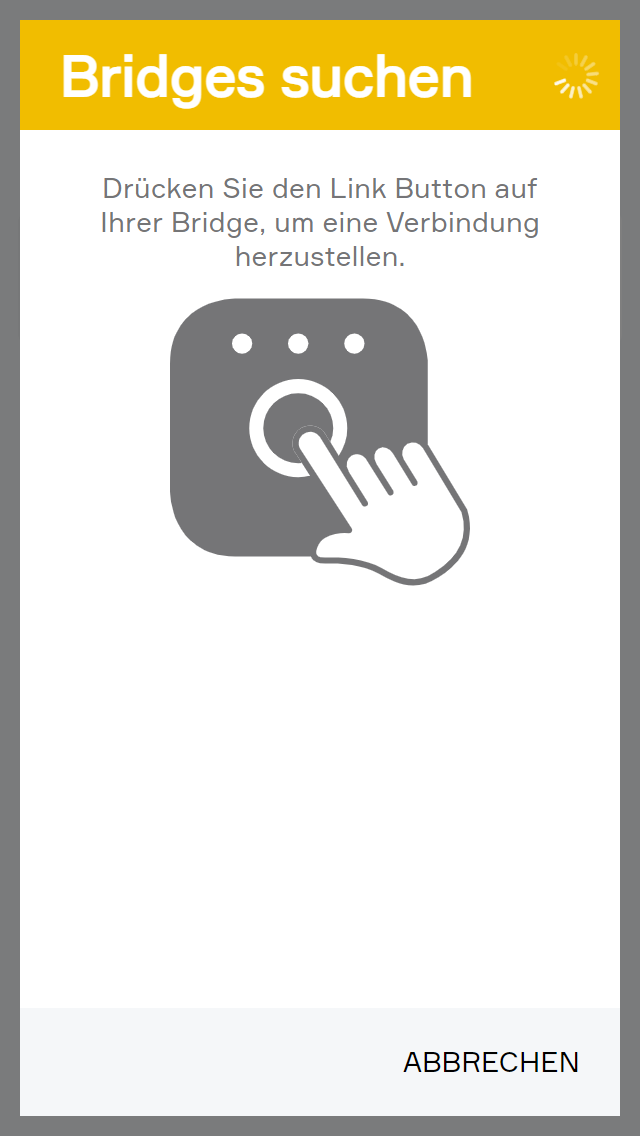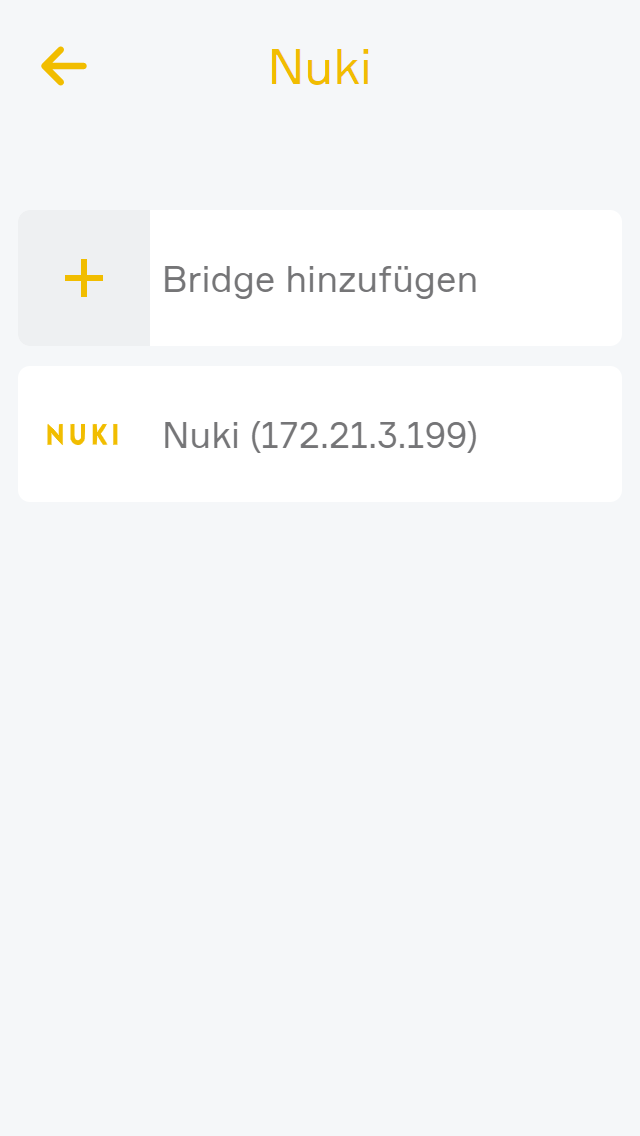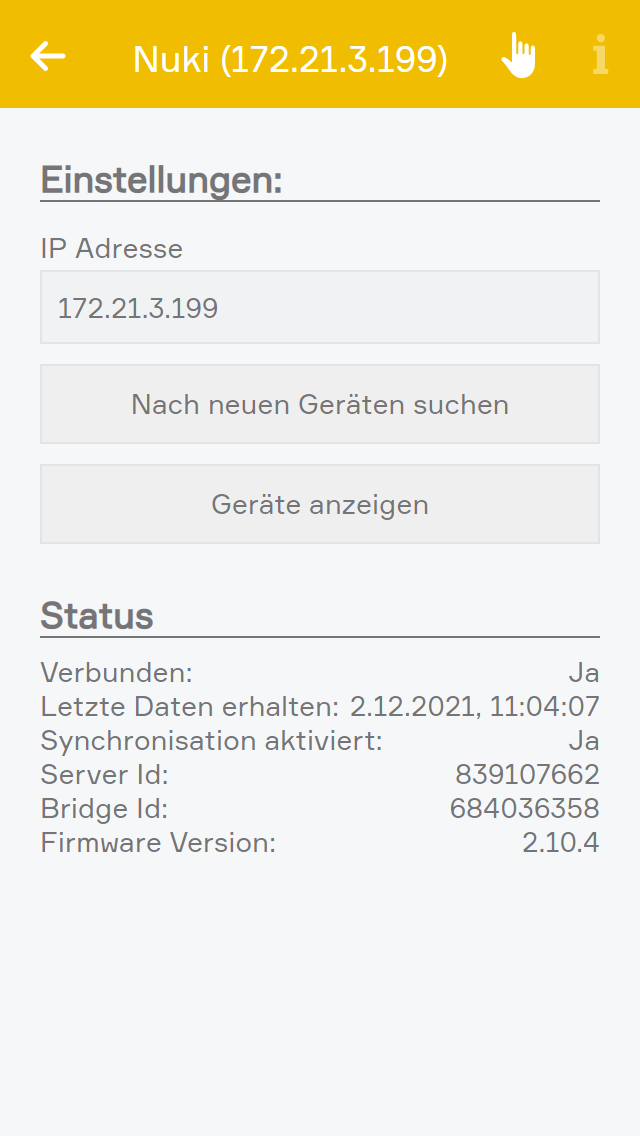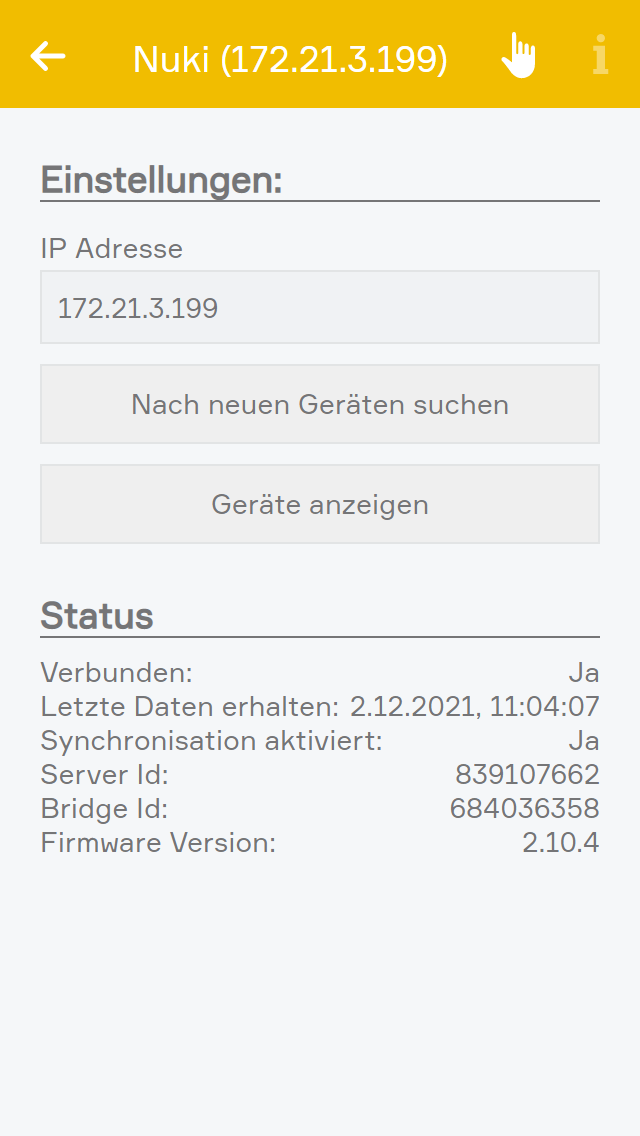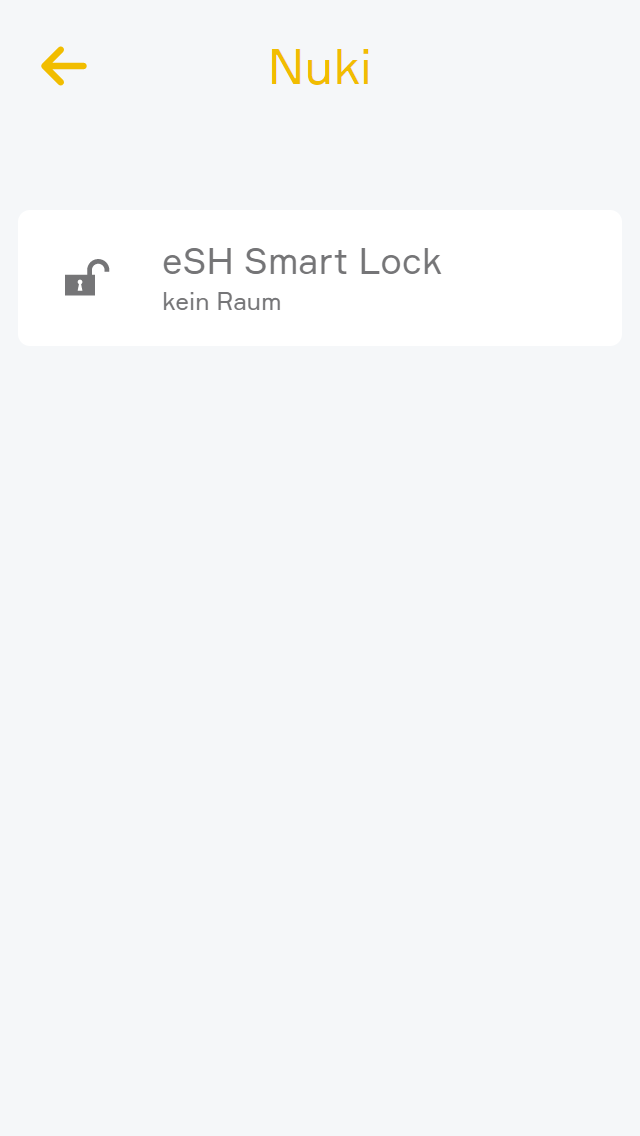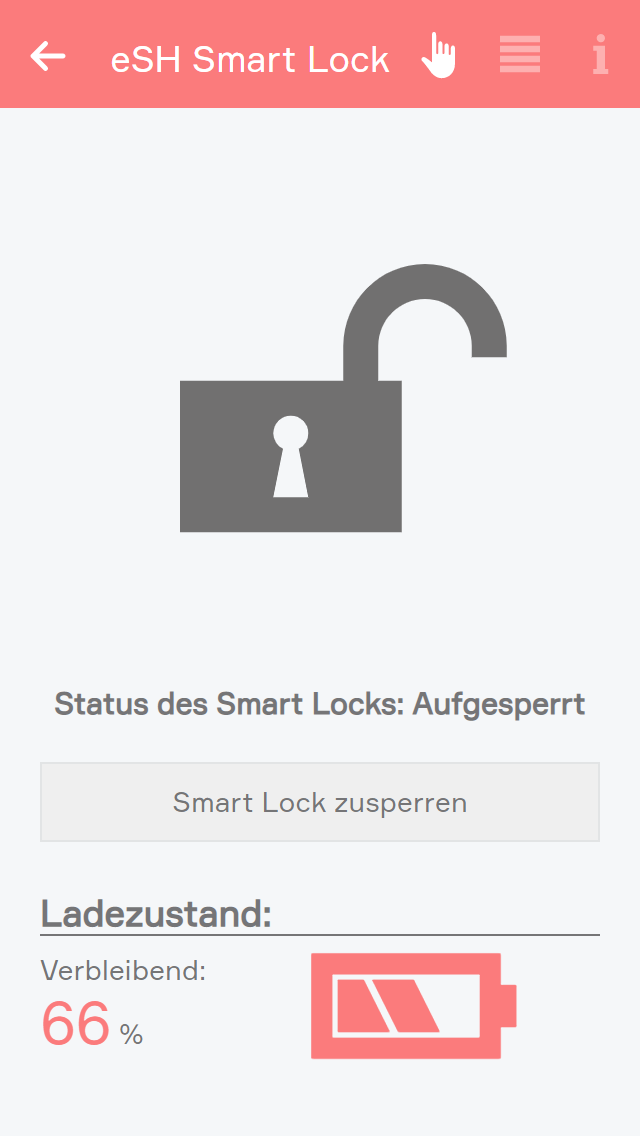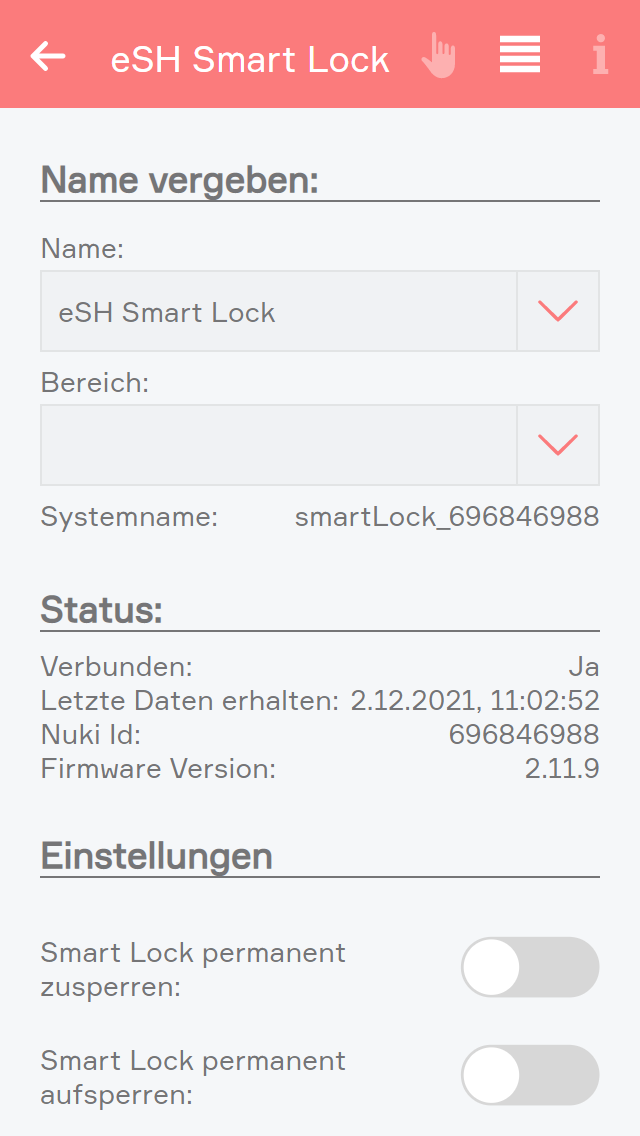Nuki
Die Nuki App ermöglicht die Integration von Nuki Smart Locks in Ihr evon Smart Home.
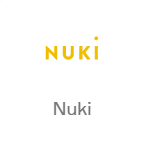
Sie finden die "Nuki" App unter „Alle Apps“ – „Einstellungen“ - "Nuki".

Die Nuki App ermöglicht die Integration von Nuki Smart Locks in Ihr evon Smart Home.
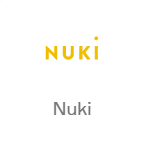
Sie finden die "Nuki" App unter „Alle Apps“ – „Einstellungen“ - "Nuki".
Bevor Nuki Smart Locks in Ihrem evon Smart Home verwendet werden können, müssen Sie zuerst Ihre Nuki Bridge mit Strom versorgen und die von Nuki eigens entwickelte "Nuki" App auf Ihrem Smartphone herunterladen. Nach dem erfolgreichen Installieren können Sie diese öffnen und folgenden Schritten folgen:
1.) Ein "Gerät einrichten" auswählen
2.) "Smart Lock" auswählen und den weiteren Schritten folgen
3.) Sobald Sie in der "Checkliste" angelangt sind, wird empfohlen als erstes die Bridge einzurichten und Ihr Smart Lock damit zu koppeln
4.) Wenn Sie auch den Türsensor verwenden möchten, tippen Sie auf "Türsensor aktivieren" und folgen den Schritten
5.) Die restlichen Einstellungen können Sie nach Bedarf einrichten
Sobald Ihr Smart Lock hinzugefügt wurde, müssen Sie sich als nächstes mit Ihrer Bridge verbinden, um diese einbinden zu können. Wechseln Sie dazu unter "Meine Geräte verwalten - Bridge" und verbinden sich mit dieser. Danach können Sie Ihr Smart Lock mit der Bridge verbinden, indem Sie auf das "+" klicken. Wenn Sie dieses erfolgreich hinzugefügt haben, müssen Sie noch auf "Bridge" klicken und unter "Entwickler" die "API Schnellverbindung" und "HTTP API" aktivieren. Ohne diese Einstellungen, kann sich Ihre Bridge nicht mit Ihrem evon Smart Home verbinden. Speichern Sie danach die getroffenen Einstellungen mit einem Klick auf den Haken.
Um alle Funktionen des Smart Locks optimal nutzen zu können, wechseln Sie zu "Meine Geräte verwalten - Smart Lock". Wählen Sie nun Ihr Smart Lock aus und klicken auf "Administration". Dort können Sie unter "Lock 'n' Go Dauer" die Zeit einstellen, nach der sich Ihr Smart Lock zusperrt, wenn Sie die Szenen-Funktion "LockAndGo aktivieren" auslösen.
Stellen Sie nun noch sicher, dass sich Ihre Bridge im selben Netzwerk wie Ihr evon Smart Home befindet und folgen Sie den kommenden Schritten.
Navigieren Sie zu "Alle Apps" - "Einstellungen" - "Nuki".
Jede Nuki Bridge, die mit evon Smart Home verbunden ist, wird hier gelistet. Klicken Sie auf das "Bridge hinzufügen" Panel, um eine neue Bridge hinzuzufügen.
Darauf hin öffnet sich ein Popup und Ihnen werden alle Bridges angezeigt, welche in Ihrem Netzwerk gefunden werden.
Achtung: Sie können maximal 3 Nuki Bridges in ihr evon Smart Home einbinden!
Nachdem Sie eine Bridge ausgewählt haben, werden Sie aufgefordert, den Link Button auf Ihrer Bridge zu drücken - wofür Sie 30 Sekunden Zeit haben - um die Verbindung zu bestätigen. Wenn die Verbindung hergestellt wurde, wird Ihnen eine Erfolgsmeldung angezeigt und zudem die Anzahl der hinzugefügten Smart Locks. Sie können nun das Popup schließen.
Ihre Nuki Bridge ist nun mit Ihrem evon Smart Home verbunden.
Alle Nuki Smart Locks, welche mit der Bridge verknüpft sind und schon gefunden wurden, werden auch zu Ihrem evon Smart Home hinzugefügt. Falls Sie Ihre Nuki Konfiguration in der Zukunft ändern sollten oder ein Smart Lock noch nicht gefunden wurde (indem Sie Smart Locks hinzufügen oder entfernen), können Sie den Button "Nach neuen Geräten suchen" im Operator Panel der Bridge verwenden um neue Geräte zu suchen.
Verwenden Sie den "Geräte anzeigen" Button, um alle momentan verbundenen Smart Locks zu sehen.
Alle verbundenen Smart Locks werden auch in der Zutrittssystem App angezeigt, welche Sie unter "Alle Apps" - "Zutrittssystem" finden können.
Neben dem Hinzufügen der Nuki Bridge und der damit verbundenen Smart Locks zu Ihrem evon Smart Home, wie im Abschnitt "Einbindung" beschrieben, ist keine weitere Konfiguration mehr notwendig.
Sollten Sie in der Zukunft Nuki Smart Locks hinzufügen oder entfernen, können Sie in die Einstellungen zu der Bridge navigieren und den "Nach neuen Geräten suchen" Button im Operator Panel verwenden. Dadurch wird nach neuen Smart Locks gesucht und diese anschließend zu Ihrem evon Smart Home hinzugefügt.
Zudem werden im Operator Panel der Bridge folgende Informationen angezeigt:
Alle verbundenen Smart Locks werden zur Zutrittssystem App hinzugefügt, die unter "Alle Apps" - "Zutrittssystem" zu finden ist.
Im Operator Panel des Smart Locks wird der Status symbolisch sowie textuell angezeigt. Darunter haben Sie die Möglichkeit des Auf- oder Zusperrens des Smart Locks. Wenn ein Türsensor eingelernt wurde, wird auch dieser Status angezeigt.
ACHTUNG: Der Status des Türsensors wird nur von Smart Locks der Serie 2.0 angezeigt.
Zudem wird unter dem Reiter "Ladezustand" angezeigt, wie viel Akkuleistung das Smart Lock noch hat.
Im Parameter Panel ist neben der Bezeichnung und dem Bereich auch der Reiter "Status" vorhanden.
Unter diesem werden folgende Informationen angezeigt:
Die Nuki App bietet folgende Auslöser für evon Smart Home Szenen (Wenn...):
Die Nuki App bietet folgende Funktionen für evon Smart Home Szenen (Dann...):
Die Nuki App bietet folgende Möglichkeiten für evon Smart Home Logiken: